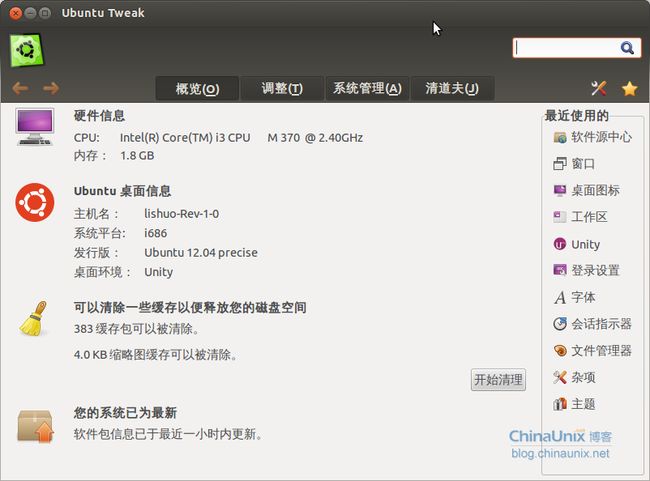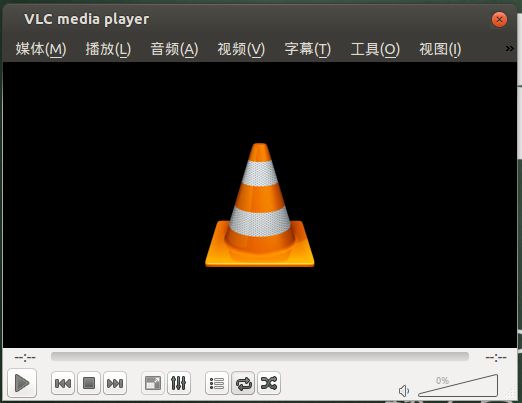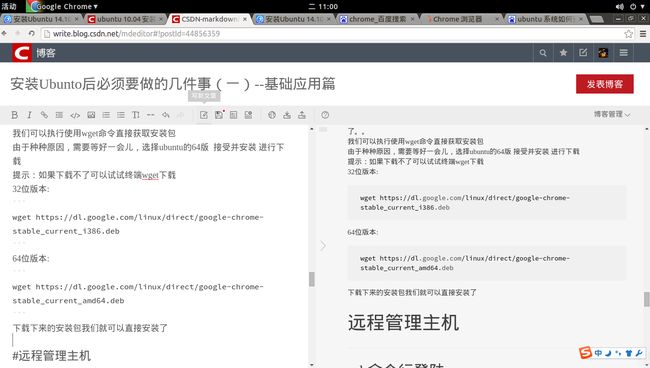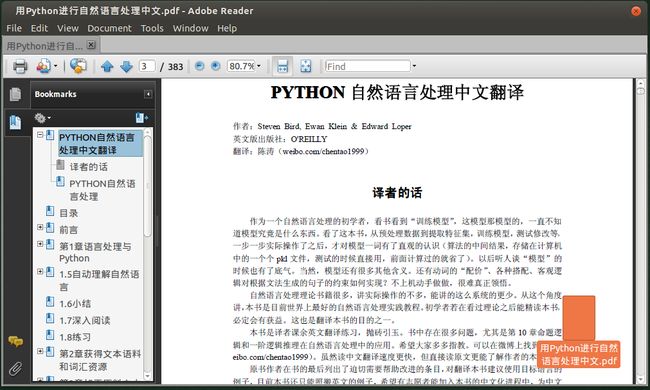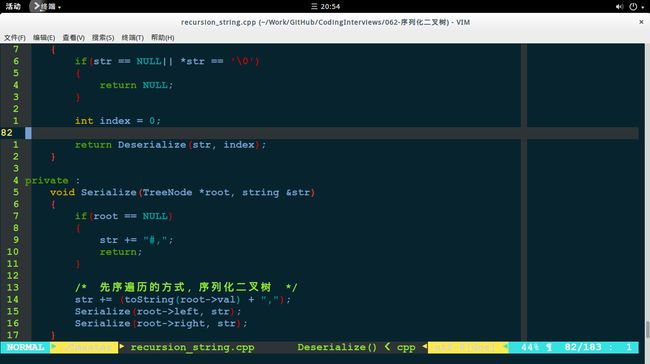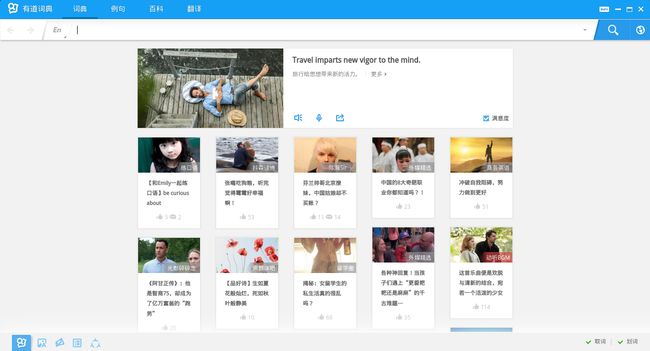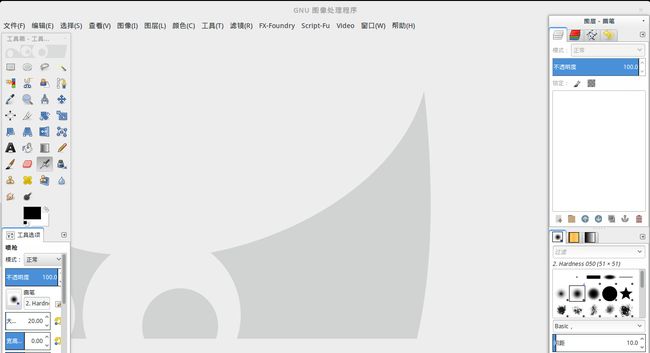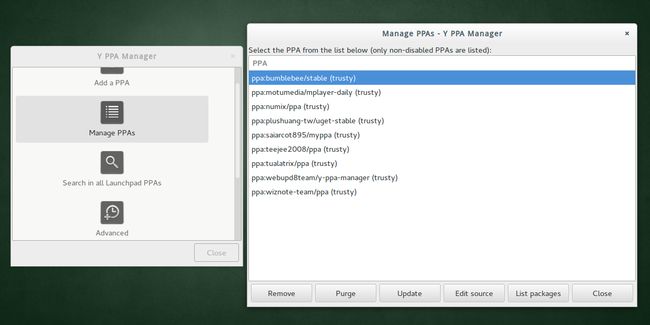安装Ubuntu后必须要做的几件事(一)--基础应用篇
2017-03-21更新
更新了新的播放器MPV(基于SMplayer)
2017-03-24更新
更新了MPV播放器的配置信息mpvconfigurator
2017-04-07更新
更新
gnome-panel为Ubuntu Gnome环境创建桌面快捷方式
更新cpufreq调频电源管理工具
链接
| 链接 |
|---|
| 安装Ubuntu后必须要做的几件事(一)–基础应用篇 |
| 安装Ubuntu后必须要做的几件事(二)–开发工具篇 |
| 终端的乐趣–Linux下有趣的终端命令或者工具 |
| Ubuntu使用apt-file解决库或者文件缺失依赖 |
| Ubuntu切换默认sh为bash或者dash |
| Linux下几款C++程序中的内存泄露检查工具 |
| 解决ubuntu无法调整和保存屏幕亮度的问题 |
| Ubuntu安装Microsoft Windows Fonts微软字体库 |
| 解决Windows与Ubuntu双系统时间同步问题 |
| Ubuntu安装图片处理工具GIMP及其插件 |
| 21款最佳Linux命令行终端工具 |
| 两台Linux系统之间传输文件的几种方法 |
| 使用gdb调试程序完全教程 |
| linux下man手册的安装和使用 |
| Linux下查看并下载命令源码包(根据命令/应用程序逆向获取并且安装其所属源码包) |
| 如何参与linux内核开发 |
| linux 如何显示一个文件的某几行(中间几行) |
| Git中的AutoCRLF与SafeCRLF换行符问题 |
| linux环境中英文切换配置以及乱码问题 |
| linux下使用ccat让你的cat高亮显示 |
| 怎么判断你的linux系统是不是运行在虚拟机器上面 |
| Linux下管理用户的命令大全 |
| Linux软连接和硬链接 |
| Linux性能测试工具-UnixBench–安装以及结果分析 |
| CodeBlocks最全官方配色方案 |
| C/C++log日志库比较 |
| Centos5.x/Linux下升级python到python2.7版本教程 |
| 几款xshell绝佳配色方案 |
| VS2012插件推荐 |
| linux下的终端利器—-tmux |
| Ubuntu下Sublime Text 3解决无法输入中文的方法 |
| 使用trash-cli避免误删文件–为rm增加回收站功能 |
| Ubuntu安装Python的包管理工具Pip |
| Ubuntu安装配置串口通讯工具minicom&&cutecom |
| Ubuntu编译安装llvm-clang |
| 搜索引擎收录大全 |
| Ubuntu安装深度音乐&&深度影音 |
| Vimium-Geek是这样上网的[Chrome–插件] |
| 几款好的markdown编辑器 |
| Windows&&Linux双系统引导项修复问题汇总 |
| 安装CentOS时误将将引导项写入U盘后的修复 |
| Linux操作系统中,.zip、.tar、.tar.gz、.tar.bz2、.tar.xz、.jar、*.7z等格式的压缩与解压 |
| Chrome浏览器护眼插件 |
| Google搜索技巧终极收集 |
| 世界上最神奇的网站收录–不是最无聊就是最有意思 |
| Python模块之命令行解析工具-argparse |
| GNOME下设置应用程序图标 |
| git 删除右键菜单项 |
| 个性化您的Ubuntu Linux终端 |
| Python判断当前操作系统类型以及os/sys/platform模块简介 |
| Python实现设置终端显示颜色、粗体、下划线等效果 |
| Python程序在Windows终端乱码解决方法 |
| 发现的更强大的vim配置信息 |
| Ubuntu禁止mysql开机启动 |
| Ubuntu下使用sysv-rc-conf管理服务 |
| 使用Vundle管理Vim插件 |
| Vim的安装与配置 |
| push到github时,每次都要输入用户名和密码的问题 |
| Ubuntu安装配置mysql |
| 盘点Linux下的开源云平台&&云存储服务 |
| Ubuntu下安装GTK库 |
| Linux下查看系统信息命令 |
| Linux下查看系统信息命令 |
| Ubuntu更新软件源 |
| linux命令行界面(CLI)浏览器 |
| Linux下使用unzip解压缩中文乱码问题 |
| Linux下的下载工具介绍—-aria2 |
| vim 树形目录插件NERDTree安装 |
| urllib2模块之异常处理 |
| Python第三方库 |
| Sublime text 3设置用用空格替换tab键 |
| 几款好的C/C++编译器(编译器而非IDE) |
| Sublime Text 3配置Windows下C/C++编译环境 |
| Sublime Text[崇高文本]—-最性感的编辑器(程序员必备) |
| WingIDE安装和破解(Python开发利器) |
| Linux设置nfs共享目录 |
| 让你的python程序开机自启动 |
更新软件源
装好ubuntu的第一件事就是添加更快速的源,因为官方提供的源服务器在国外,访问和下载速度要比国内源慢些,可以采用一些国内公司和大学提供的更新源.
方法一(图形界面方法)
打开Ubunto软件中心
编辑(E)–>软件源(S)
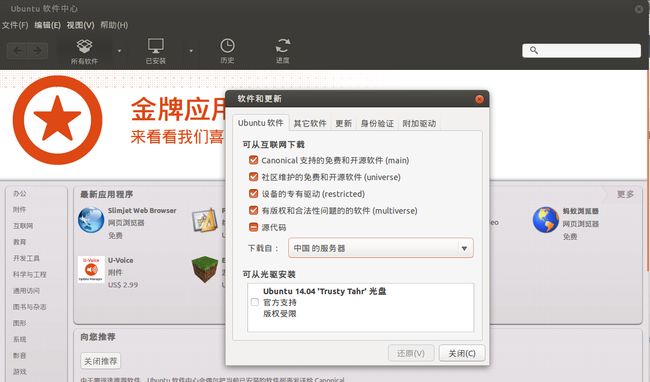
下载自里面选择其他站点
方法二(命令行设置)
备份原有源,恢复时有用
sudo cp /etc/apt/sources.list /etc/apt/sources.list.backup
修改更新源,添加相应的镜像源(个人常用163源、yun-idc源)
sudo gedit /etc/apt/sources.list
更新源并升级系统
sudo apt-get update
sudo apt-get upgrade更加细致额方法可以参见Ubunto更新软件源
安装Gnome桌面
Ubunto默认的桌面我还是一贯的不喜欢,所以我们可能需要安装其他的桌面新系统
Linux下的桌面主要有KDE和gnome,而Ubunto的不同发行桌面也有不同的windpw
Xubuntu采用的是Xfce桌面环境;
ubuntu采用的是GNOME桌面环境;
kubuntu采用的是KDE桌面环境;
netbook是上网本专用
Xfce、GNOME、KDE三种桌面环境的介绍以及相关图片百度百科里面有介绍
http://baike.baidu.com/view/717320.htm
http://baike.baidu.com/view/281766.htm
http://baike.baidu.com/view/281881.htm
安装gome3
添加源
sudo add-apt-repository ppa:gnome3-team/gnome3更新源
sudo apt-get update
sudo apt-get dist-upgrade安装gnome3桌面
sudo apt-get install gnome-themes-standard ubuntu-desktop gnome-shell安装gnome主题或者图标
推荐Faenza 1.3 与 Faience 0.5, 是论坛上最火的一款
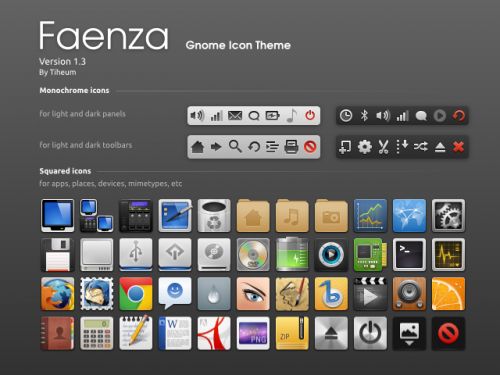
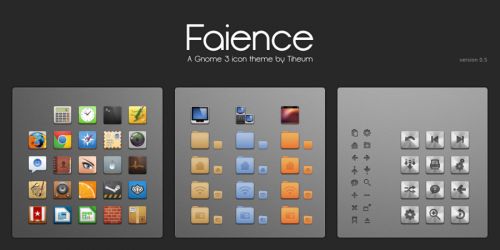
Faience是Faenze的优化版本
Ubuntu用户安装Faenza:
sudo add-apt-repository ppa:tiheum/equinox
sudo apt-get update
sudo apt-get install faenza-icon-theme安装Faience:
sudo add-apt-repository ppa:tiheum/equinox
sudo apt-get update
sudo apt-get install faenza-icon-theme faience-icon-theme任何没有提到 Numix 主题 的列表都是不完整的。这个主题是如此地受欢迎以至于 Numix 团队开发出一个新的 Linux 操作系统, Ozon。考虑到他们的设计作品 Numix 主题,把不久将发行的 Ozon 称为 最美丽的 Linux 操作系统 也不为过。
使用下面的命令,在基于 Ubuntu 的发行版本中安装 Numix 主题:
sudo apt-add-repository ppa:numix/ppa
sudo apt-get update
sudo apt-get install numix-icon-theme-circlesudo add-apt-repository ppa:kokoto-java/omgubuntu-stuff
sudo apt-get update
sudo apt-get install nitrux-umd安装Ubuntu Tweak
Ubuntu Tweak是中国人开发的一款专门为Ubuntu准备的配置、调整工具,它类似与compiz,但是界面更友好。
第一步:添加tweak源
sudo add-apt-repository ppa:tualatrix/ppa第二步:更新
sudo apt-get update第三步:安装ubuntu-tweak
sudo apt-get install ubuntu-tweak安装搜狗输入法
然后如果系统中未安装依赖fcitx,libssh2-1,或者依赖fcitx,libssh2-1的版本低的话,则需提前安装或者升级,否则安装输入法时会出错
安装fcitx
安装fcitx命令
sudo apt-get install fcitx接下来我们从搜狗官方下载deb包
下载地址在 http://pinyin.sogou.com/linux/
下载搜狗拼音输入法的deb安装包
wget "http://pinyin.sogou.com/linux/download.php?f=linux&bit=32" -O "sougou_32.deb"下载64位
wget "http://pinyin.sogou.com/linux/download.php?f=linux&bit=64" -O "sougou_64.deb"安装下载好的安装包
sudo dpkg -i sougou_64.deb也可以直接双击后使用Ubunto软件中心进行安装
这里的sougou_64.deb是上一步下载的安装包文件名,根据你自己上一步的文件名来进行安装。
更详细的信息可以参见
http://jingyan.baidu.com/article/08b6a591cb06f114a8092209.html
软件源安装
你也可以使用软件源的方式
sudo add-apt-repository ppa:fcitx-team/nightly
sudo apt-get update
sudo apt-get install fcitx sogoupinyin如果sogoupinyin提示没有包的话, 可以尝试下fcitx fcitx-sogoupinyin
WPS for Linux
官网地址:http://linux.wps.cn/
下载对应的deb包即可
影音播放
VLC 或者 SMPlayer
VLC media player
sudo add-apt-repository ppa:n-muench/vlc
sudo apt-get update
sudo apt-get install vlcSMPlayer
安装smplayer前最好先安装mplayer
sudo apt-get install mplayer 安装SMPlayer
sudo add-apt-repository ppa:rvm/smplayer
sudo apt-get update
sudo apt-get install smplayer smtubempv
官网 https://mpv.io/
MPV build for windows https://mpv.srsfckn.biz/
软件No.1提供的windows下更易用的MPV播放器MPV-EASY Player
apt-get install mpv已经有一个图形界面的配置工具:
mpv Configurator :haasnhoff/mpvconfigurator
把配置好的文件存储为:~/.config/mpv/mpv.conf
具体配置说明见官网:mpv.io
快捷键配置见:MPV播放器快捷键文档翻译 - Family Blog
快捷键配置保存在:~/.config/mpv/input.conf
其他mpv Baka-mplayer
安装Chrome浏览器
到https://www.google.com/intl/zh-CN/chrome/browser/下载相应的版本的安装包
当然我们大多数时候是打不开这个网站的,至于为什么,我们心知肚明,只能呵呵了。。
我们可以执行使用wget命令直接获取安装包
由于种种原因,需要等好一会儿,选择ubuntu的64版 接受并安装 进行下载
提示:如果下载不了可以试试终端wget下载
32位版本:
wget https://dl.google.com/linux/direct/google-chrome-stable_current_i386.deb64位版本:
wget https://dl.google.com/linux/direct/google-chrome-stable_current_amd64.deb安装Adobe Reader
Adobe Reader 本已经发布到 Canonical 合作伙伴源当中,但不知为为什么在 Ubuntu 13.10 时便被拿下了。其实我们还是可以在 Ubuntu 14.04 中安装 Adobe PDF Reader 的,具体方法如下:
下载 Adobe Reader 9.5.5 安装包
wget http://ardownload.adobe.com/pub/adobe/reader/unix/9.x/9.5.5/enu/AdbeRdr9.5.5-1_i386linux_enu.deb安装
dpkg -i AdbeRdr9.5.5-1_i386linux_enu.deb截图工具
最强大好用的截图工具Shutter
sudo add-apt-repository ppa:shutter/ppa
sudo apt-get update
sudo apt-get install Shutter但是我近期有了替代的选择,那就是我们大中华Linux-Deepin的
linux-deepin的源地址是 http://packages.linuxdeepin.com/deepin/pool/main/
我们使用如下命令下载
wget http://packages.linuxdeepin.com/deepin/pool/main/d/deepin-scrot/deepin-scrot_2.0-0deepin_all.deb然后使用
sudo dpkg -i deepin-scrot_2.0-0deepin_all.deb进行安装,
注意安装过程中会报错,缺少一些必要的库或者包,人家Deepin的软件,我们Ubuntu怎么可能直接拿来用,但是好在缺少的库很少, 我们可以直接使用sudo apt-get -f install 进行修复安装,当然也可以使用apt-get install安装缺少的库。
终端配置增强
终端护眼设置
首先是终端护眼色的配置
设置终端文字颜色设为#708284,背景颜色设为#07242E终端增强工具Terminator
Terminator是CrunchBang的默认终端,该终端基于GNOME terminal。Terminator最大的特点就是可以在一个屏幕下同时显示多个终端。Terminator可以在Ubuntu在同一窗口中启动多个终端。可以自由的在一个窗口中分割区域建立新终端,通过鼠标拉伸调整每个终端的大小,对同时需要操作多个终端的用户非常方便。 同时操作多个VPS的时候不用切换终端窗口,在一个窗口中就可以搞定了,真的非常方便。
sudo add-apt-repository ppa:gnome-terminator
sudo apt-get update
sudo apt-get install terminator右键打开终端
sudo apt-get install nautilus-open-terminal使用apt-fast替代apt-get
Apt-fast 是一款替代 apt-get 提升下载速度的软件,安装软件时,通过增加线程使下载软件速度加快。 Apt-fast 已经更新到1.6.4版本,引入配置“对话框”,在其安装过程中,一步步对话框选择设置,每个用户的配置选项,从而改善和清晰化Apt-fast的初始配置过程。
apt-fast是一个为 apt-get 和 aptitude 做的“ shell脚本封装 ”,通过对每个包进行并发下载的方式可以大大减少APT的下载时间。apt-fast使用aria2c或axel下载管理器来减少APT下载时间。就像传统的apt-get包管理器一样,apt-fast支持几乎所有的apt-get功能,如, install , remove , update , upgrade , dist-upgrade 等等,并且更重要的是它也支持proxy。
安装
Ubuntu 11.04~13.10 (out of date)
sudo apt-get install axel aria2
sudo apt-add-repository ppa:apt-fast/stable
sudo apt-get update
sudo apt-get install apt-fastUbuntu 14.04 and later versions
sudo add-apt-repository ppa:saiarcot895/myppa
sudo apt-get update
sudo apt-get -y install apt-fast使用
安装之后使用方法和apt-get使用一样. 更新源列表
sudo apt-fast update更新系统
sudo apt-fast upgrade如果你想重新配置apt-fast选项,你可以使用命令:
sudo dpkg-reconfigure apt-fast参照
http://wiki.ubuntu.org.cn/Apt-fast
http://jishu.zol.com.cn/15820.html启用Ubuntu 14.04 LTS中的ATP进度条
Ubuntu 14.04 LTS 中预装了一个 0.9.15 版本的新 ATP 工具,以用来安装和管理基于 DEB 的包。新特性之一便是为 Terminal 添加了“进度条”功能,这点我个人感觉有点向 YUM 靠近了。
虽然很多朋友觉得这个“进度条”似乎显得有些多余,就我个人而言,觉得这种细节化的改进还是非常人性的。如果您曾在 Terminal 安装过大量软件,例如进行 Ubuntu 版本升级,此时“进度条”的显示就比满屏命令乱跳来得方便得多了。
该进度条会显示在终端界面的底部,以显示 APT-命令 的整体进度:
在Ubuntu 14.04 LTS中启用进度条显示:
默认情况下 Ubuntu 14.04 不会在终端中显示 ATP 命令的进度条,如果要启用该新功能我们需要用管理员权限去更改 ATP 的配置文件,其最简单的方法便是执行如下命令:
echo 'Dpkg::Progress-Fancy "1";' > /etc/apt/apt.conf.d/99progressbar安装Microsoft Windows Fonts微软字体库
Microsoft Windows Fonts微软字体库包含了Times_New_Roman和Courier_New等字体.
安装
sudo apt-get install ttf-mscorefonts-installer然后会提示微软的用户协议向导
单击“确定OK”继续,单击“YES是”接受微软协议
在安装字体后,我们需要使用命令来更新字体缓存:
sudo fc-cache -f -v效果如下图所示
参照
Ubuntu安装Microsoft Windows Fonts微软字体库
Install Microsoft Windows Fonts in Ubuntu 16.04
安装tilda和guake呼之即来的终端
安装tilda
sudo apt-get install guake安装guake
sudo apt-get install guake安装为知笔记
很久之前一直使有道笔记, 直到发现了为知笔记, 发现这才是真正适合程序员的云笔记
sudo add-apt-repository ppa:wiznote-team
sudo apt-get update
sudo apt-get install wiznote参见
http://www.wiz.cn/wiznote-linux.html
安装网易云音乐
想想前几个月的时候, 还在使着第三方写的酷狗音乐播放器,和兼容性不是很好的深度音乐播放器 现在却已经用着官方原声的网易云音乐.
下载地址 http://music.163.com/#/download
有道翻译
有道词典现在也已经有linux版啦,哈哈
下载地址 http://cidian.youdao.com/multi.html
开源PS图片处理软件GIMP
安装gimp
sudo apt-get install gimp安装插件, GIMP Plugin Registry 包涵众多插件
sudo apt-get install gimp-plugin-registry gimp-data-extras参照Ubuntu安装图片处理工具GIMP及其插件
图形化 ppa 管理工具Y ppa Manager
我们安装软件很多时候使用了PPA源的方式安装, Y ppa Manager给了我们一种方式用图形化的方式管理源
sudo add-apt-repository ppa:webupd8team/y-ppa-manager
sudo apt-get update
sudo apt-get install y-ppa-manager即使通信工具
Pidgin
跨平台多协议即时通讯客户端。
sudo apt-get install pidgin在 Ubuntu 下Pidgin内使用QQ,基于webqq协议
sudo add-apt-repository ppa:lainme/pidgin-lwqq
sudo apt-get update
sudo apt-get install pidgin-lwqq关于linux下QQ主要有如下集中方法
| 软件 | 描述 | 可否使用 |
|---|---|---|
| QQ for linux | 腾讯的官方linux版本, 官方linux版QQ估计其主要作用是用来打压,luma、eva或其它开源及第三方客户端,当第一个linux测试版发布后,其它第三方客户端纷纷放弃继续开发,之后官方再没有推出过新版linux客户端, | 否 |
| eva | 截至目前(2011年7月)为止,eva早就不可以使用了,最后一次新版本发布于2006年1月份(Eva 0.4.1)。不过2009年仍有svn活动 | 否 |
| Empathy | client version:qq2005为qq2008就可以正常登录。不过现在已经失效了。(我这里是empathy2.32.1,将version改为qq2008后任然无法登录,提示‘network error’。在Ubuntu12.04中把version改成QQ2012就能登陆了 | 否 |
| Pidgin-lwqq | 需要在账户管理中设置版本为QQ2008,否则会无法登录或被强制退出。从腾讯官方途径(官方QQ客户端或者WEB版)非正常登出(如系统突然死机重启造成QQ客户端非正常退出)后,再登录Pidgin容易引发腾讯防盗号机制的过敏反应,此时需要激活QQ号。为保证Pidgin的正常工作,请及时更新,并避免从官方客户端非正常退出。 自从旧版QQ协议过期后,原来的OpenQ项目也长期未更新, 所以我打算基于原有LibQQ代码,采用全新的2010版QQ协议 开发出可用的Pidgin下的QQ插件 | 否 |
| wine-qq | 这是目前功能较全的解决方案。如果你的电脑配置比较好,使用 wine 来运行 QQ 是一个不错的选择。但首先得声明一点:千万不要自己使用 wine 来安装 QQ,这样子会遇到许多 BUG,以致于几乎无法正常使用 QQ, 可以使用第三方打包好的wine QQ, 比如优麒麟 wine-qq, longene-wine-qq | 可以使用 |
| Deepin CrossOver QQ | Wine目前已经支持了很多Windows的应用程序,而来自CodeWeavers的CrossOver Linux则更进一步,Microsoft Office(97-2007)、IE、Quicken甚至Adobe Photoshop CS3都可以完美运行在Linux上。CrossOver并不是一个全新的虚拟层,他同样基于Wine,但它完善了一系列Windows API在Unix/Linux上的兼容性, 但是他需要收费, Deepin QQ而Deepin linux与CrossOver(Wine)软件运行的Windows版本QQ,是 DeepWine计划的成果之一 | 可以使用 |
桌面图标管理
为Ubuntu Gnome环境创建桌面快捷方式
我们经常自己安装了一些打包的软件, 这些软件没有桌面图标, 我们需要手动创建, 配置文件在/usr/share/applications/XXX.desktop 或者 .local/share/applications/
而 gnome-panel 为我们提供了一种简单的图形界面配置方式
安装gnome-panel包
sudo apt-get install --no-install-recommends gnome-panel启动终端并执行脚本
gnome-desktop-item-edit ~/Desktop/ --create-new配置快捷方式属性,并在桌面生成
cpufreq调频电源管理工具
indicator-cpufreq 是 ubuntu 下一款 cpu 频率调节工具, 驻于托盘, 特别适合笔记本使用.
Indicator-CPUfreq 是一个Gnome Indicator applet, 用于监视和即时改变 CPU 的速率, 它提供了 4 种模式, 分别为 conservative (保守), Ondemand (按需), Performance(性能)及 Powersave(省电) . 这个小工具对于笔记本用户来说应该有一定的用处, 可以通过它来随时改变CPU` 速率, 以便延长电池续航时间.
PPA 地址: https://launchpad.net/~artfwo/+archive/ppa/
安装方法:
sudo add-apt-repository ppa:artfwo/ppa
sudo apt-get update
sudo apt-get install indicator-cpufreq我同时安装的还有 GKrellm, 他可以监视系统的资源, 参见使用 GKrellM 实时查看系统信息
sudo apt-get install gkrellm